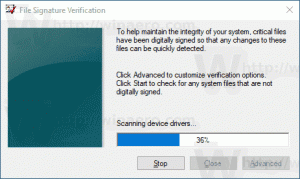Как да инсталирате и използвате граматически инструменти в Microsoft Edge
Microsoft Edge е приложението за уеб браузър по подразбиране в Windows 10. Това е универсално (UWP) приложение, което има поддръжка за разширения, бърз двигател за изобразяване и опростен потребителски интерфейс. Актуализацията на Windows 10 април 2018 г. добави поддръжка на граматически инструменти, които ви позволяват да разделяте думите на срички и да подчертавате части от речта, като съществителни, глаголи и прилагателни. Ето как да получите граматически инструменти в Microsoft Edge.
Реклама
Microsoft Edge идва с режим Reader, който може да е познат Firefox и Вивалди потребители. Когато е активиран, той премахва ненужните елементи от отворената уеб страница, преформулира текста и го превръща в по-чисто изглеждащ текстов документ без реклами, менюта и скриптове, така че потребителят да може да се съсредоточи върху четенето на текстовото съдържание. Edge също така изобразява текста на страницата с нов шрифт и форматиране в режим Reader.

Граматичните инструменти могат да подобрят разбирането на четенето чрез увеличаване на свободното владеене на английски език или читатели на други езици, а също така могат да помогнат за изграждането на увереност за нововъзникващите читатели, които се учат да четат на по-високи нива. Разбиването на думите на срички подобрява разпознаването на думи, докато подчертаването на части от речта поддържа инструкции за четене и може да подобри качеството на писане.

За да инсталирате граматически инструменти в Microsoft Edge, направете следното.
- Отворете желания уеб сайт в Microsoft Edge.
- Активирайте Изглед за четене отличителен белег.
- Кликнете върху Инструменти за обучение икона.
- Сега кликнете върху Граматични инструменти икона.
- Накрая кликнете върху Вземи бутон.

Забележка: Функцията Grammar Tools не е инсталирана по подразбиране, така че ще видите бутона Get, ако не е инсталиран на вашия компютър. Няма да го видите, ако вече сте изтеглили и инсталирали Граматични инструменти за Microsoft Edge.
Сега нека видим как да ги използваме.
Как да използвате граматически инструменти в Microsoft Edge
- Отворете желания уеб сайт в Microsoft Edge.
- Активирайте Изглед за четене отличителен белег.
- Кликнете върху Инструменти за обучение икона.
- Сега кликнете върху Граматични инструменти икона.
- Активирайте или деактивирайте сричките на граматическите инструменти и маркирайте части от речта, като съществителни, глаголи и прилагателни според вашите предпочитания.

Това е.
Свързани статии:
- Активирайте Line Focus в Microsoft Edge в Windows 10
- Печатайте уеб страници без претрупване в Microsoft Edge
- Стартирайте Microsoft Edge в частен режим
- Четете на глас в Microsoft Edge на Windows 10
- Оставете раздели настрана в Microsoft Edge (групи на раздели)
- Как да активирате режим на цял екран в Edge
- Експортирайте любими във файл в Edge
- Как да деактивирате PDF Reader в Microsoft Edge
- Как да анотирате EPUB книги в Microsoft Edge